在日常使用电脑时,工具栏是我们经常接触的界面元素之一,它通常位于屏幕底部或顶部,提供了快速访问程序、文件和系统设置的便利,有时工具栏可能会意外隐藏或消失,给用户带来困扰,无论是新手还是经验丰富的用户,都可能遇到这种情况,本文将详细介绍如何在不同操作系统中显示电脑的工具栏,帮助您轻松解决问题,我会分享一些实用技巧,让您更好地管理电脑界面。
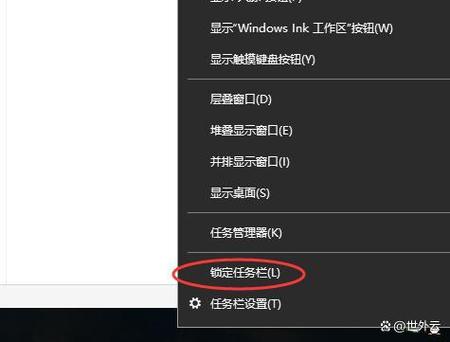
我们来看Windows操作系统,Windows的工具栏通常指的是任务栏,它位于屏幕底部,显示开始菜单、打开的程序图标和系统托盘,如果任务栏不见了,最常见的原因是它被设置为自动隐藏,要解决这个问题,您可以右键点击任务栏空白处,选择“任务栏设置”,在弹出的窗口中,找到“自动隐藏任务栏”选项,确保它处于关闭状态,如果任务栏依然不可见,可能是由于系统错误或显示设置问题,您可以尝试按下键盘上的Windows键加上T键,这会将焦点切换到任务栏,有时能使其重新出现,另一个方法是检查多显示器设置,如果您连接了多个屏幕,任务栏可能被移动到其他显示器上,进入“设置”>“系统”>“显示”,调整显示器的排列顺序,确保任务栏在正确的位置,对于较老版本的Windows,如Windows 7,步骤类似:右键点击任务栏,选择“属性”,然后取消勾选“自动隐藏任务栏”,如果这些方法都不奏效,重启电脑或更新系统驱动可能有助于解决问题,根据我的经验,许多用户遇到任务栏隐藏是因为不小心触发了快捷键或系统更新后的默认设置变化,因此定期检查设置是个好习惯。
我们转向Mac操作系统,Mac的工具栏主要包括Dock和菜单栏,Dock通常位于屏幕底部,用于快速启动应用程序和切换窗口,如果Dock不见了,很可能是因为它被设置为自动隐藏,要显示Dock,您可以打开“系统偏好设置”,点击“Dock与菜单栏”选项,取消勾选“自动隐藏和显示Dock”的复选框,Dock就会立即出现,您还可以使用键盘快捷键Command加Option加D来切换Dock的隐藏状态,菜单栏位于屏幕顶部,显示时间、电池状态和系统菜单,它很少会完全隐藏,但有时在全屏模式下可能不可见,退出全屏模式或调整显示设置可以恢复菜单栏,如果问题持续,尝试重置Dock:打开“终端”应用,输入命令“defaults delete com.apple.dock; killall Dock”,然后按回车键,这会将Dock重置为默认设置,但不会删除您的数据,Mac用户可能还会遇到Dock位置变化的问题,例如它被移动到屏幕左侧或右侧,您可以通过拖动Dock的分隔线来调整位置,或在“Dock与菜单栏”设置中选择偏好位置,在我看来,Mac的界面设计注重简洁,但隐藏功能有时会让用户感到困惑,因此熟悉这些基本操作能大大提升使用效率。
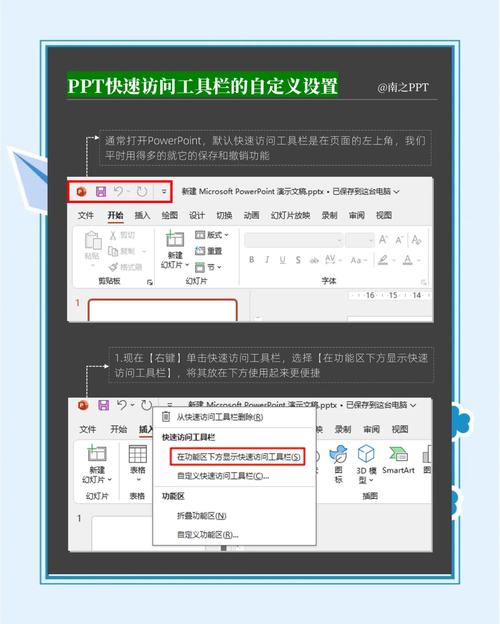
除了Windows和Mac,其他操作系统或特定软件也可能有工具栏显示问题,在Linux系统中,工具栏的行为取决于桌面环境,如GNOME或KDE,您可以通过系统设置或右键点击桌面来调整工具栏可见性,对于浏览器工具栏,如Google Chrome或Mozilla Firefox,如果地址栏或书签栏不见了,可以在浏览器设置中恢复,打开浏览器,点击右上角的菜单按钮,选择“设置”,然后查找“外观”或“工具栏”选项,确保相关工具栏被启用,全屏模式是另一个常见原因,许多应用程序和游戏会隐藏工具栏以提供更沉浸的体验,按下F11键或Esc键通常可以退出全屏模式,如果您使用的是触摸屏设备,如平板电脑,工具栏可能通过手势控制,检查设备的手势设置或帮助文档会有帮助。
在实际使用中,工具栏问题可能源于多种因素,包括软件冲突、驱动程序过时或用户误操作,为了预防这类问题,建议您定期更新操作系统和应用程序,保持系统稳定,备份重要设置,这样在出现问题时可以快速恢复,如果您是高级用户,自定义工具栏布局可能更适合您的需求,例如在Windows中,您可以通过“任务栏设置”添加或移除工具栏,如链接工具栏或桌面工具栏,在Mac中,Dock可以自定义大小和图标排列,让界面更符合个人习惯,根据我的观察,许多用户忽略系统提示或更新日志,导致设置被意外修改,因此花时间阅读更新内容能避免不必要的麻烦。
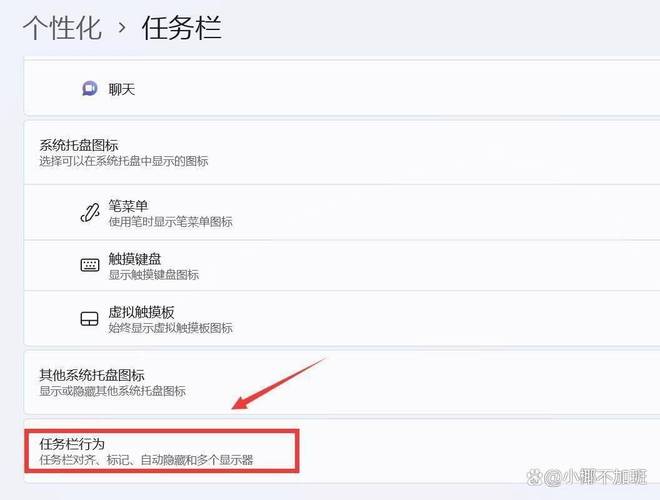
我想强调,工具栏作为电脑界面的核心部分,不仅提供便捷的访问方式,还反映了操作系统的设计理念,掌握其显示和调整方法,能让您更自如地控制电脑环境,如果您经常使用电脑,建议花几分钟熟悉这些设置,这样在遇到问题时不会手足无措,科技产品本应简化生活,而不是增加负担,通过这些小技巧,您可以让数字体验更加流畅和愉快。









评论列表 (0)